BESO ROJO

La imagen está ligeramente reducida
Puedes encontrar el tutorial original AQUI
Material
Si quieres puedes ayudarte de la regla para situarte en la realización del tutorial
Marcador (Arrastra con el raton)

Tutorial Original creado por Vérone el 29 agosto de 2008
Gracias Verone, por dejarme traducirlo
ETAPA 1: el fondo
1.Abrir una nueva imagen transparente de 800 x 600
Selecciones_ Seleccionar todo
******
2.Abrir el tube_couple75
Copiar y pegar en la selección y anular la selección
Efectos de la imagen_Mosaico integrado, valores predeterminados
Fusionar todo
Ajustar_ Desenfoque_ Desenfoque Radial

Rotación fuerte_ Desenfoque 58_0_eliptico seleccionado Centro 100_100_0
******
3.Efectos de distorsión_Ondas
Horizontal 0_1 Vertical 15_1 Envolver seleccionado
******
4. Agregar una capa
Herramienta selección_ Selección personalizada
Arriba: 500_Izquierda: 0_Derecha: 800_Abajo: 600
Llenar con el color #800000 y anular la selección
Efecto de distorsión_Ondas
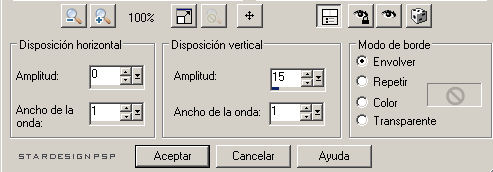
Horizontal 0_1 Vertical 15_1 Envolver seleccionado
Efectos 3D_Sombra 1_1_60_1
ETAPA 2: El tube
5. Pegar como nueva capa el tube_couple75
Imagen_Redimensionar a 126%
Colocar contra el borde derecho
Efectos 3D_Sombra 0_0_60_50
Capa_ Desplazar hacia abajo
******
6.Agregar una capa
Herramienta Selección_ Selección a mano alzada (lazo)_Punto por punto _Fundido 0
Seleccionar la boca de la mujer
Llenar con el color #800000
Poner el modo de capas en Superposición
Bajar la opacidad a 70
Anular la selección
******
7.Abrir el tube_rw-PoppyChromatic-6-09-08
Imagen_Redimensionar a 75% (todas las capas seleccionado)
Archivo_ Exportar como pincel personalizado
******
8.Situarse en la capa superior
Agregar una capa
Herramienta Pincel_ Seleccionar el pincel amapola creado
Talla 350_Densidad 100_Opacidad 100_Color #800000
Aplicar el pincel
Capas_ Duplicar
Efectos de contorno_ Realzar mas
ETAPA 3 : El título
9.Herramienta texto_ Fuente Birckhamscriptfancy
Talla 40_Estilo continuo_ Color de primer y segundo plano #800000
Escribir la palabra Rouge
Efectos 3D_Sombra 1_1_60_1 blanco
Efectos 3D_Sombra -1_-1_60_1 blanco
Escribir la palabra Baiser
Efectos 3D_Sombra 1_1_60_1 blanco
Efectos 3D_Sombra -1_-1_60_1 blanco
Colocar las dos palabras en su sitio
ETAPA 4 : el texto
9.Herramienta texto_Fuente Birckhamscriptfancy
Talla 30_Estilo continuo_Colores de primer plano cerrado y segundo plano #c0c0c0
Escribir el texto
Efectos 3D_Sombra 1_1_60_1 negra
******
10.Fusionar todo
ETAPA 5 :el marco
11.Selecciones_ Seleccionar todo
Selecciones_ Modificar_ Contraer 4 pixels
Efectos 3D_Corte 0_0_75_25 negro
Selecciones_ Invertir
Llenar con el color #800000
Anular Selección
******
12.Firmar, fusionar y guardar en formato JPG
Gracias por haberlo realizado o interpretado_Vérone_